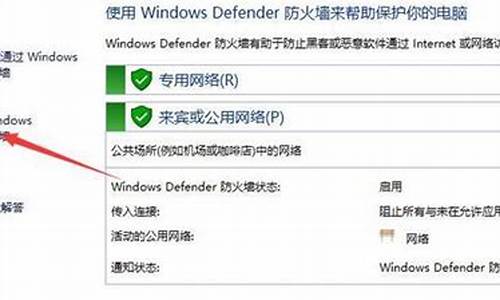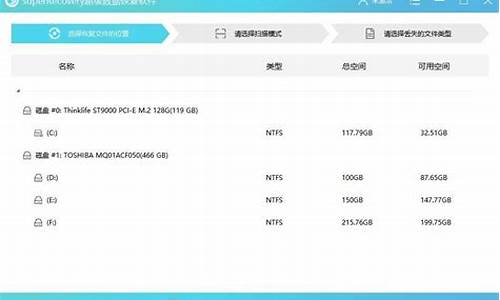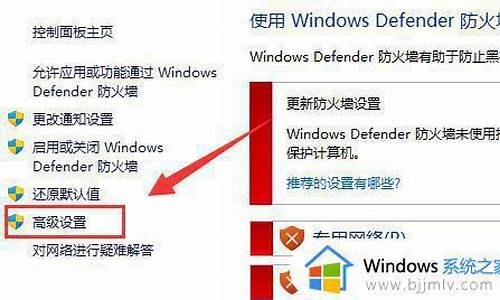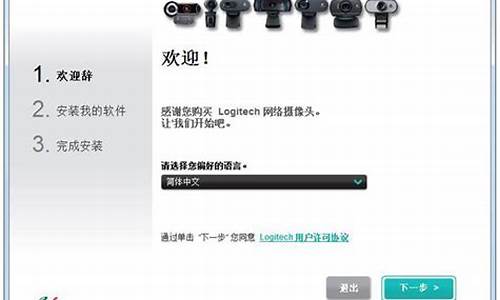您现在的位置是: 首页 > 电脑故障 电脑故障
老毛桃u盘装系统win7教程
ysladmin 2024-05-15 人已围观
简介老毛桃u盘装系统win7教程 好久不见了,今天我想和大家探讨一下关于“老毛桃u盘装系统win7教程”的话题。如果你对这个领域还不太熟悉,那么这篇文章就是为你准备的,让我们一起来探索其中的奥秘吧。
好久不见了,今天我想和大家探讨一下关于“老毛桃u盘装系统win7教程”的话题。如果你对这个领域还不太熟悉,那么这篇文章就是为你准备的,让我们一起来探索其中的奥秘吧。
1.老毛桃重装win7系统方法|教你如何使用老毛桃重装win7步骤
2.老毛桃u盘ghost装系统步骤是怎样的
3.如何用老毛桃u盘重装win7系统图文步骤
4.老毛桃u盘安装isowin7系统教程图文步骤

老毛桃重装win7系统方法|教你如何使用老毛桃重装win7步骤
相信很多人都知道可以用系统光盘重装win7系统,但是现在更多的是使用U盘重装,比如使用老毛桃制作的启动盘来重装win7系统,本文小编就跟大家分享如何使用老毛桃重装win7系统步骤。
一、重装准备
1、操作系统:深度win7纯净版32位
2、4G左右U盘:老毛桃制作启动u盘教程
3、启动设置:怎么设置开机从U盘启动
4、分区教程:老毛桃u盘装系统怎么分区
二、老毛桃重装win7系统过程如下
1、制作老毛桃启动盘后,将win7系统iso镜像直接复制到GHO目录;
2、在需要重装系统的电脑上插入老毛桃启动盘,重启不停按F12、F11、Esc等快捷键,选择从U盘启动;
3、进入老毛桃主菜单,选择01或02回车,运行pe系统;
4、在PE系统中,双击老毛桃PE一键装机打开,选择win7iso路径,点击下拉框选择win7.gho文件;
5、接着选择win7系统所在位置,一般是C盘,或根据卷标和磁盘大小选择,点击确定;
6、弹出对话框,可以勾选引导修复,然后点击是;
7、在这个界面,执行win7系统解压操作;
8、操作完成后,电脑自动重启,此时拔出U盘,执行重装win7系统过程;
9、重装过程需多次重启,直到启动进入win7系统桌面,系统即可重装完成。
以上就是小编跟大家分享的老毛桃重装win7系统方法,在遇到系统故障时,就可以通过这个方法来重装win7系统。
老毛桃u盘ghost装系统步骤是怎样的
我们知道win7系统是目前微软操作系统中所占份额最多的,因此大多数用户会选择安装win7系统。如果要安装非Ghostwin7系统,同样可以使用u盘工具进行安装。接下来和大家分享一下有关老毛桃u盘安装非ghostwin7系统教程步骤。
相关阅读:
老毛桃win7u盘安装教程(Ghost版)
win7旗舰版光盘安装教程
一、所需工具
1、4G及以上U盘:老毛桃制作启动u盘教程
2、激活工具:小马win7激活工具
3、启动设置:怎么设置开机从U盘启动
4、分区教程:老毛桃U盘给新硬盘分区步骤
二、老毛桃u盘安装非ghostwin7系统教程步骤
1、制作老毛桃启动u盘之后,将原版win7系统iso镜像拷贝到老毛桃U盘中;
2、在电脑上插入老毛桃U盘并重启,按F12、F11或Esc等对应的快捷键,在弹出的启动菜单中选择U盘选项,并回车;
3、启动进入老毛桃u盘主菜单,选择01回车,运行PE系统;
4、如果要分区,打开DG分区工具,右键硬盘选择快速分区;
5、设置分区数目和大小,点击确定执行分区操作;
6、双击打开老毛桃PE一键装机,映像路径直接选择原版win7iso文件,点击下拉框,选择win7版本;
7、选择之后,点击win7安装盘符,这边选择C盘,点击确定;
8、弹出以下对话框,点击确定,执行文件拷贝操作;
9、操作完成后,弹出对话框,点击是立即重启,此时拔出U盘;
10、重启后会显示如下界面,开始安装win7系统;
11、安装完成后,重启进入配置界面,点击下一步;
12、输入用户名,点击下一步,密钥选择跳过,后续的配置过程根据提示操作;
13、进入win7系统桌面后,打开小马激活工具,点击开始起体验正版,然后重启即可一键永久激活。
有需要的朋友不妨根据以上老毛桃u盘安装非ghostwin7系统教程步骤来操作。
如何用老毛桃u盘重装win7系统图文步骤
现在很多用户会选择在电脑中装ghost系统,通常ghost支持一键装机,操作简单易懂,如果想要实现ghost装系统,应该要怎么操作呢?那么,接下来介绍一下通过老毛桃u盘装ghost系统的具体方法步骤。
推荐教程:
怎么用老毛桃安装原版win7系统
一、安装准备
1、操作系统:win7ghost纯净版
2、4G左右U盘:老毛桃u盘启动盘制作教程
3、启动设置:怎么设置开机从U盘启动
4、分区教程:老毛桃u盘装系统怎么分区
二、老毛桃u盘ghost装系统步骤
1、以装ghostwin7系统为例,制作老毛桃U盘后,将ghostwin7系统iso镜像直接复制到GHO目录;
2、在电脑上插入老毛桃U盘,重启不停按F12、F11、Esc等快捷键,选择从U盘启动;
3、进入老毛桃主菜单,选择01或02回车,运行pe系统;
4、在PE系统中,双击老毛桃PE一键装机打开,选择win7iso路径,点击下拉框选择win7.gho文件;
5、接着选择win7系统安装位置,一般是C盘,或根据卷标和磁盘大小选择,点击确定;
6、弹出对话框,可以勾选引导修复,然后点击是;
7、在这个界面,执行系统解压操作;
8、操作完成后,电脑自动重启,此时拔出老毛桃U盘,继续安装ghostwin7系统;
9、安装过程需多次重启,直到启动进入win7系统桌面即可完成安装。
如果有用户不清楚老毛桃u盘ghost装系统步骤是怎样的,就可以来看看上述介绍的步骤。
老毛桃u盘安装isowin7系统教程图文步骤
现在越来越多的用户选择通过u盘工具来进行系统安装,比如有的用户会选择用老毛桃u盘,在win7系统出现故障的时候,就可以用老毛桃u盘重装win7系统,可以达到方便快速的装机效果。接下来向大家提供具体的图文步骤。
推荐阅读:
怎么用老毛桃安装原版win7系统
怎么用系统盘重装win7系统
一、重装准备
1、操作系统:深度win7系统下载
2、4G左右U盘:老毛桃制作启动u盘教程
3、启动设置:怎么设置开机从U盘启动
4、分区教程:老毛桃u盘装系统怎么分区
二、用老毛桃u盘重装win7系统步骤
1、制作老毛桃启动盘后,将win7系统iso镜像直接复制到GHO目录;
2、在需要重装系统的电脑上插入老毛桃启动盘,重启不停按F12、F11、Esc等快捷键,选择从U盘启动;
3、进入老毛桃主菜单,选择01或02回车,运行pe系统;
4、在PE系统中,双击老毛桃PE一键装机打开,选择win7iso路径,点击下拉框选择win7.gho文件;
5、接着选择win7系统所在位置,一般是C盘,或根据卷标和磁盘大小选择,点击确定;
6、弹出对话框,可以勾选引导修复,然后点击是;
7、在这个界面,执行win7系统解压操作;
8、操作完成后,电脑自动重启,此时拔出U盘,执行重装win7系统过程;
9、重装过程需多次重启,直到启动进入win7系统桌面,系统即可重装完成。
若不清楚如何用老毛桃u盘重装win7系统,就可以参考以上教程步骤。
现在很多用户会使用u盘安装工具来完成系统安装。如果想要安装win7系统,那么不妨制作老毛桃u盘,下载并安装isowin7系统。若有用户不清楚具体应该怎么操作,就可以根据接下来提供的教程步骤来进行安装。
推荐教程:
怎么用老毛桃安装原版win7系统
如何从光盘安装win7系统
一、安装准备
1、操作系统:win764位系统下载
2、4G左右U盘:老毛桃u盘启动盘制作教程
3、启动设置:怎么设置开机从U盘启动
4、分区教程:老毛桃u盘装系统怎么分区
二、老毛桃u盘安装isowin7系统教程
1、制作老毛桃u盘后,将win7系统iso镜像直接复制到u盘的GHO目录下;
2、在电脑上插入老毛桃U盘,重启不停按F12、F11、Esc等快捷键,选择从U盘启动;
3、进入老毛桃u盘主菜单,选择01或02回车,运行pe系统;
4、在PE系统中,双击老毛桃PE一键装机打开,选择win7iso路径,点击下拉框选择win7.gho文件;
5、接着选择win7系统安装位置,一般是C盘,或根据卷标和磁盘大小选择,点击确定;
6、弹出是否马上进行还原对话框,可以勾选引导修复,然后点击是;
7、出现以下这个界面,执行win7系统解压操作;
8、操作完成后,电脑自动重启,此时拔出老毛桃U盘,执行安装win7系统过程;
9、安装过程需多次重启,直到启动进入win7系统桌面,安装完成。
以上内容中介绍的便是老毛桃u盘安装isowin7系统教程,大家可以参考具体步骤来安装win7系统。
好了,今天关于“老毛桃u盘装系统win7教程”的探讨就到这里了。希望大家能够对“老毛桃u盘装系统win7教程”有更深入的认识,并且从我的回答中得到一些帮助。